使用抬頭顯示器 Chrome 擴充功能
抬頭顯示器 (HUD) 是 Chrome 擴充功能,可提供下列功能:
- 在即時頁面上檢視視訊的效能測量結果
- 發佈、編輯及刪除帳戶中的影片

安裝 Chrome 擴充功能
如要安裝抬頭顯示 Chrome 擴充功能,請依照下列步驟執行:
- 使用谷歌瀏覽器網絡瀏覽器,訪問 Brightcove 廣告系列擴展頁面,請點擊這裡。
- 點擊添加到鉻 .
- 出現提示時,按一下 [ 新增副檔名
- 找到網址列旁邊的 Brightcove 標誌,確認已安裝擴充功能。
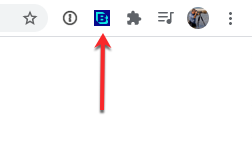
開啟抬頭顯示
抬頭顯示功能適用於觀看影片分析,以及發佈、編輯和刪除帳戶中的影片。若要開啟 HUD,請依照下列步驟執行:
- 開啟 Google 瀏覽器。
- 按一下網址列旁邊的 Brightcove 標誌以開啟擴充功能。
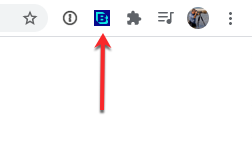
- 如果您沒有使用 Brightcove 戰役應用程式的作業階段,系統會提示您登入。輸入您的電子郵件地址和密碼。按一下「」。
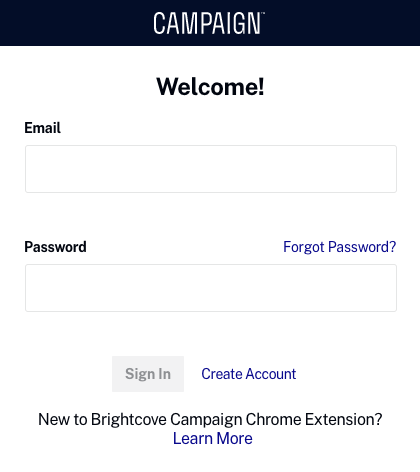
HUD 頂端的圖示可用於:
按一下「前往網頁」會在瀏覽器視窗中開啟 Brightcove 促銷活動應用程式。
選取帳戶
HUD 右上角會顯示目前的活動帳戶。
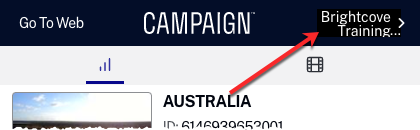
如果您可以存取多個廣告活動帳戶,按一下帳戶名稱即可開啟帳戶選擇器。按一下 [ 帳戶名稱]下拉式清單,選取要使用的其他帳戶。
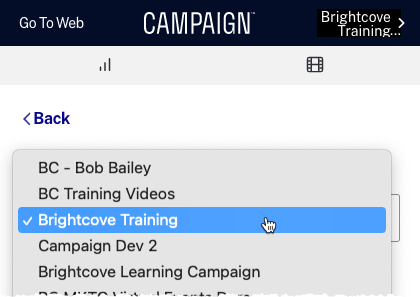
若要登出 HUD,請按一下 [ 。
檢閱視訊分析
第一次開啟 HUD 時,會顯示視訊分析。您也可以點擊分析圖標(![]() )進入分析模式。HUD 只會在使用布萊特灣運動™ 發佈的頁面上顯示影片分析。
)進入分析模式。HUD 只會在使用布萊特灣運動™ 發佈的頁面上顯示影片分析。

HUD 將在頁面上顯示有關視頻的基本信息:
- 視訊名稱
- 視訊 ID
- 視訊內容類型
- 建立日期
如果頁面上有多個視頻,則將啟用「上一個視頻」和「下一個視頻」按鈕。
HUD 上的視訊分析「接近即時」。分析通常會延遲幾分鐘,但在流量尖峰期間延遲可能會增加。將顯示過去 30 天的下列分析資料:
- 影片曝光 -加載視頻並準備播放的次數
- 視頻開始 -視頻開始播放的次數
- 平均觀看時間 -總觀看時間/視頻開始播放
- 視頻基準評分 -衡量視頻效果的總體評分(學到更多...)
- 播放率 -視頻開始/視頻展示
- 平均觀看百分比 -平均觀看時間/視頻時長
若要查看影片的所有分析,請按一下 [ 查看所有分析]連結。
管理視訊
要使用HUD管理和發布您帳戶中的視頻,請點擊視頻圖標(![]() )。會出現帳戶中的影片清單。
)。會出現帳戶中的影片清單。

將滑鼠游標停留在視訊上會顯示一系列按鈕,提供下列功能:
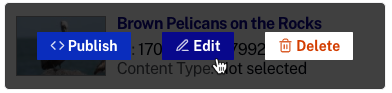
發佈視訊
將滑鼠移至影片上方,然後按一下。選取目的地、網頁或電子郵件。
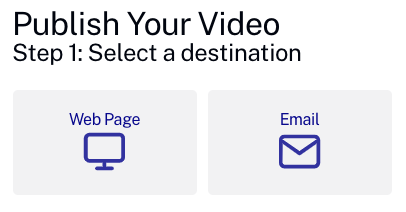
該嚮導將引導您完成生成用於網頁的嵌入代碼或獲取用於電子郵件消息的視頻縮略圖的過程。
編輯視訊
將鼠標懸停在視頻上並單擊 。視需要編輯視訊屬性,然後按一下「。
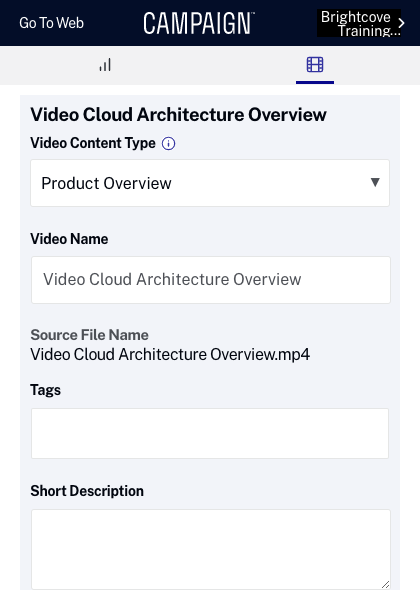
也可以使用媒體模塊編輯視頻屬性。有關信息,請參閱 使用媒體模塊編輯視頻屬性。
刪除視訊
將鼠標懸停在視頻上並單擊 。系統會提示您確認刪除。
